Как да използвате фонови звуци на iPhone
Подвижен ябълка Iphone Достъпност Йос Герой / / October 04, 2021

Последна актуализация на

Фоновите звуци са само една от новите функции за достъпност за iPhone и iPad съответно в iOS 15 и iPadOS 15.
Ако искате да спрете ненужните разсейвания, има ново функция за достъпност за iPhone които може да искате да опитате.
Фонови звуци добавя дъжд, океански звуци и други околни шумове, за да ви помогне да блокирате света около вас, когато се опитвате да се концентрирате или да заспите. Можете да използвате функцията самостоятелно или, ако предпочитате, можете да я възпроизвеждате заедно с друг звук на вашето устройство. Функцията пристига с Актуализация на iOS 15 и iPadOS 15.
Ако искате да знаете как да използвате фонови звуци на iPhone или iPad устройства, ето какво трябва да направите.
Използване на фонови звуци на устройства iPhone и iPad
Има шест вградени фонови звука при стартиране, които можете да опитате: Релаксиран шум, ярък шум, тъмен шум, океан, дъжд, и Поток.
В момента не е ясно дали Apple ще добави допълнителни звуци към този списък в бъдеще. Ако сте актуализирали до iOS 15, iPad OS 15 или по -нова версия, трябва да можете да активирате тези аудио записи в
Как да активирате фонови звуци на iPhone или iPad
За да включите фоновите звуци на вашето устройство:
- Докоснете Приложение за настройки на вашето устройство Началния екран.
- Изберете Достъпност.
- Избирам Аудио/визуално.
- Докоснете Фонови звуци.
- Изберете вашите настройки:
- Фонови звуци: Включване/изключване.
- Звук: Докоснете, за да изберете фоновия звук, който да използвате.
- [Звук] Сила на шума: Използвайте плъзгача, за да увеличите или намалите звука
- Използвайте, когато медията се възпроизвежда: Включете/изключете, за да възпроизведете фоновия звук заедно с други носители
- Обем с медии: Използвайте плъзгача, изберете силата на звука на фона, когато възпроизвеждате мултимедия.
- Спрете звуците при заключване: Включете/изключете, за да спрете звуците, когато устройството е заключено.
Можете също да използвате a Играйте Sample бутон, за да слушате как фоновите звуци функционират с други носители. Ако е необходимо, променете съответно силата на звука.
Можете да правите промени във фоновите звуци по всяко време. Докато превключвателят Фонови звуци е включен, аудиото се възпроизвежда.
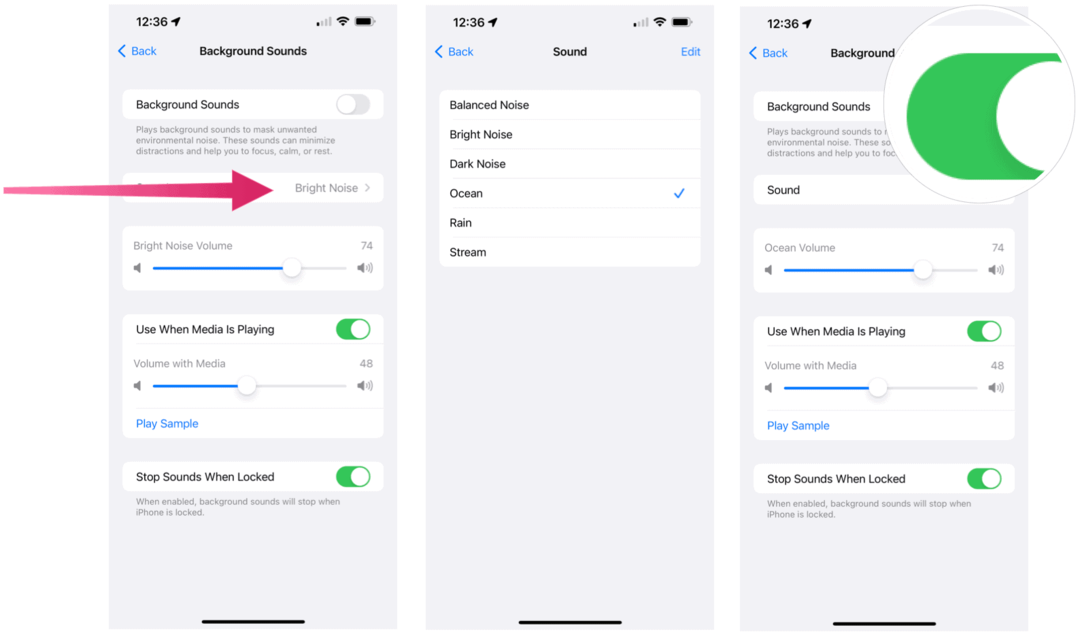
Добавяне на фонови звуци към контролния панел
По -лесен начин за управление на фоновите звуци е чрез Контролен панел. За да направите това, трябва да добавите Слухови плочки към списъка с опции на контролния панел.
Да го направя:
- Отвори Приложение за настройки на вашето устройство.
- Докоснете Контролен панел.
- Изберете + икона до Чувам, изброени под Още контроли. Това премества опцията в Включени контроли раздел.
- Използвай бутон на менюто вдясно от Слух опция за преместване нагоре или надолу в списъка.
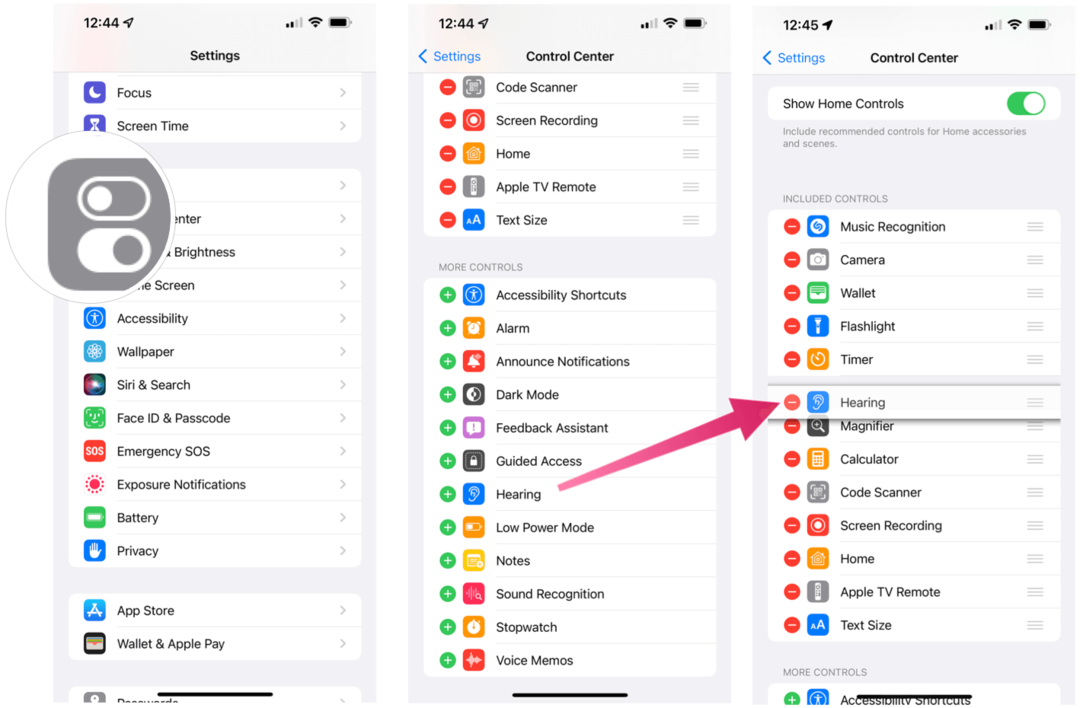
Използване на фонови звуци на контролния панел
След като добавите заглавието „Слух“ към контролния панел, е време да го използвате. Ето как:
- Отворено Контролен панел на вашето устройство.
- Докоснете Слухови плочки (с лого на ухото).
- Изберете Фонови звуци да го включите.
- Изберете аудиозаписа за възпроизвеждане и регулирайте силата на звука, като използвате опциите на екрана.
- Докоснете Фонови звуци отново, за да го изключите.
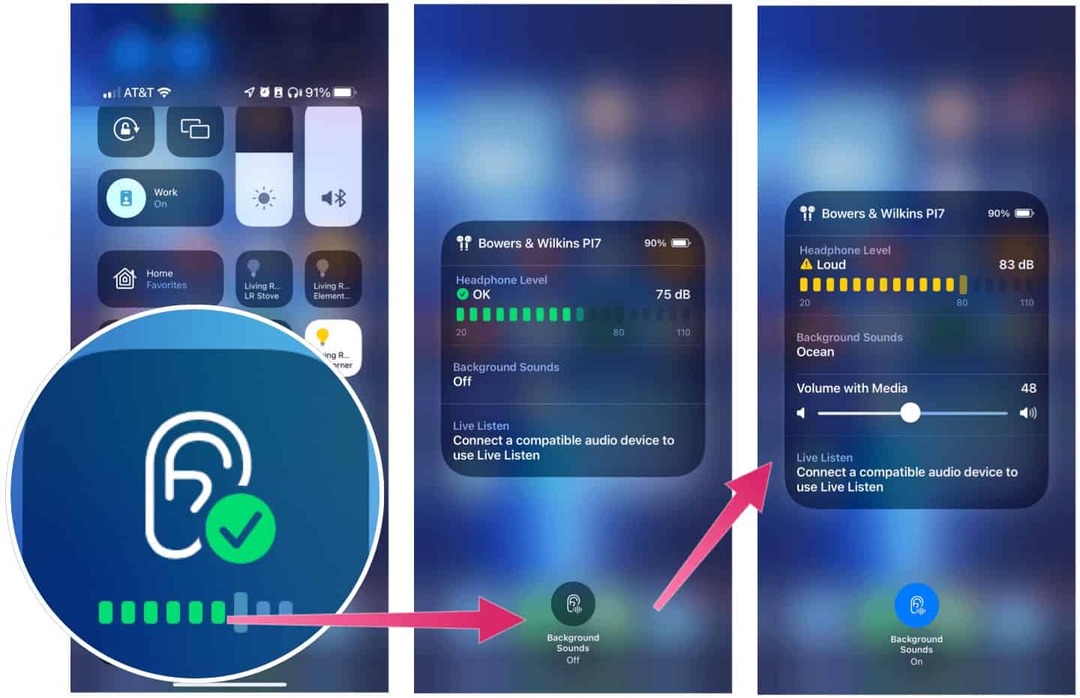
Други нови функции за достъпност в iOS 15 и iPadOS 15
Фоновите звуци не са единствената нова функция за достъпност в iOS 15 и iPadOS 15. Можете да опитате VoiceOver, управление на превключвателя, настройки за всяко приложение, и Мемоджи за достъпност за други функции.
VoiceOver
С VoiceOver, можете да възпроизвеждате звукови описания на текста, изображенията и други елементи на екрана си.
В iOS 15 вече можете да изследвате по -подробно хора, обекти, текст и таблици в изображенията. Например, можете да използвате VoiceOver, за да се придвижвате интелигентно в логическия ред в разписките и стойностите на етикетите за хранителни стойности. Можете също така да преместите пръста си върху снимка, за да откриете позицията на човек спрямо други обекти в изображенията.
За да използвате тази функция, отидете на Настройки> Достъпност> VoiceOver за да настроите това.
Управление на превключвателя
Управление на превключвателя ви позволява да контролирате устройството си с определени словесни звуци, като звук на щракване, поп или „ее“. Инструментът замества необходимостта от физически бутони, превключватели или сложни устни команди. Това може да помогне на невербалните потребители, които имат на разположение някои незначителни нива на комуникация.
За да активирате това, натиснете Настройки> Достъпност> Управление на превключвателя.
Настройки за приложение
Apple направи възможно регулирането на настройките за дисплея и размера на текста за всяко приложение. Например, можете да удебелите или уголемите текста, да увеличите контраста, да обърнете цветовете, да добавите цветни филтри и др.
За да видите опциите за вашите инсталирани приложения, отворете Настройки> Достъпност меню. Опциите са изброени под Настройки преди приложението раздел.
Мемоджи за достъпност
На Apple Мемоджи (персонализирани стикери за емоджи в 3D стил) селекцията се разшири, като включва различни достъпни герои и функции.
Например, сега можете да създавате герои Memoji, за да включите кислородни тръби, кохлеарни импланти и мека каска за шапки в Съобщения приложение.
Достъпност на iPhone и iPad устройства
Това не е всичко - актуализациите на iOS 15 и iPadOS 15 включват и ново приложение за лупа, езици за гласово управление, и възможност за импортиране на аудиограми. Всяка нова функция демонстрира ангажимента, който Apple проявява в разширяването на достъпа до някои от най -добрите си функции.
Тези функции добавят към непрекъснато нарастващ списък на функциите за достъпност на iPhone и iPad за потребители на Apple. Ако имате свои собствени съвети за достъпност, които искате да споделите, пуснете ги в коментарите по -долу.
